
Edmund Richardson
0
1708
141
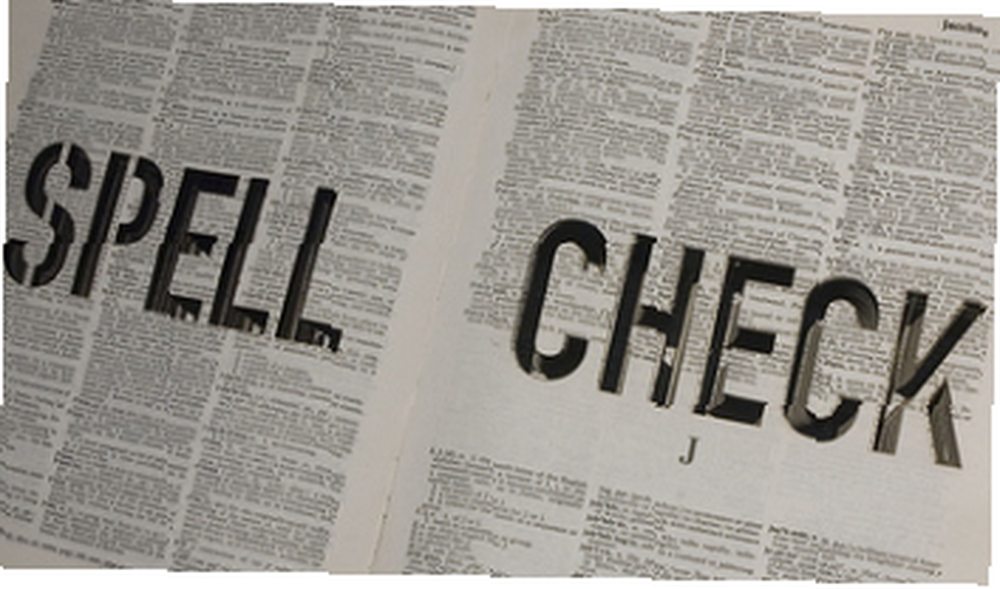 Optyczne rozpoznawanie znaków (OCR) to proces przekształcania tekstu przechwyconego na obrazie w dokument tekstowy. Ta procedura rzadko jest bezbłędna, ponieważ niewielkie nieregularności obrazu, na przykład skan gazety, mogą powodować błędy w oprogramowaniu OCR. Dlatego sprawdzanie pisowni jest niezbędnym krokiem w wykonaniu każdego zadania OCR.
Optyczne rozpoznawanie znaków (OCR) to proces przekształcania tekstu przechwyconego na obrazie w dokument tekstowy. Ta procedura rzadko jest bezbłędna, ponieważ niewielkie nieregularności obrazu, na przykład skan gazety, mogą powodować błędy w oprogramowaniu OCR. Dlatego sprawdzanie pisowni jest niezbędnym krokiem w wykonaniu każdego zadania OCR.
Niestety większość bezpłatnych usług OCR nie oferuje funkcji sprawdzania pisowni OCR. W tym artykule przedstawię najlepsze narzędzia do sprawdzania pisowni do przetwarzania tekstów OCR. Obejmuje to alternatywy dla istniejących narzędzi, które nie zapewniają wewnętrznego sprawdzania pisowni OCR.
Dokumenty Google
Większość usług OCR umożliwia eksportowanie wyniku do zwykłego tekstu. W celu dalszego przetwarzania możesz przesłać do Dokumentów Google, które są również wyposażone w wewnętrzny moduł sprawdzania pisowni. Niestety moduł sprawdzania pisowni jest bardzo prosty i nie pozwala wybierać języków ani dodawać słów, których brakuje.
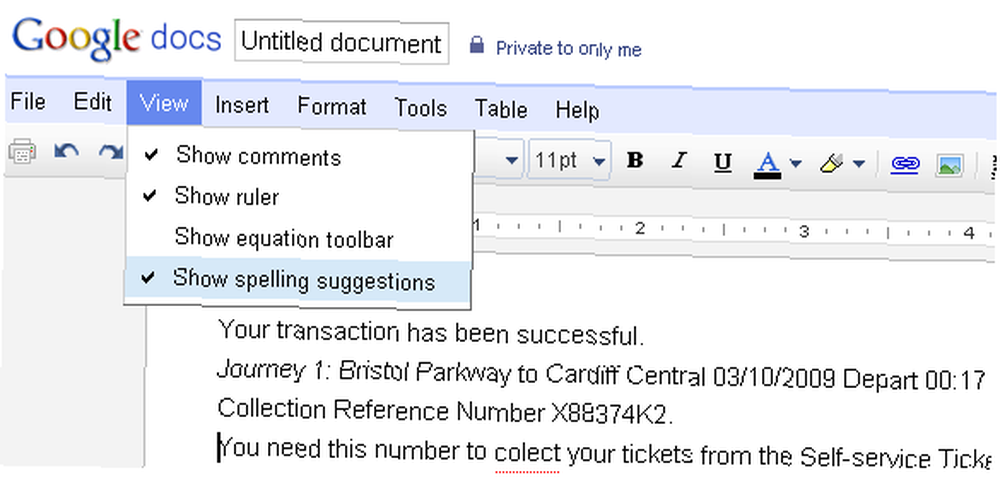
SpellJax
SpellJax to internetowy moduł sprawdzania pisowni. Możesz wkleić tekst i sprawdzić pisownię. Błędnie napisane słowa są podkreślone na czerwono. Kliknięcie tego słowa lewym przyciskiem myszy otwiera okno z sugestiami, ale możesz także wprowadzić własną korektę lub> dobrze dane słowo.
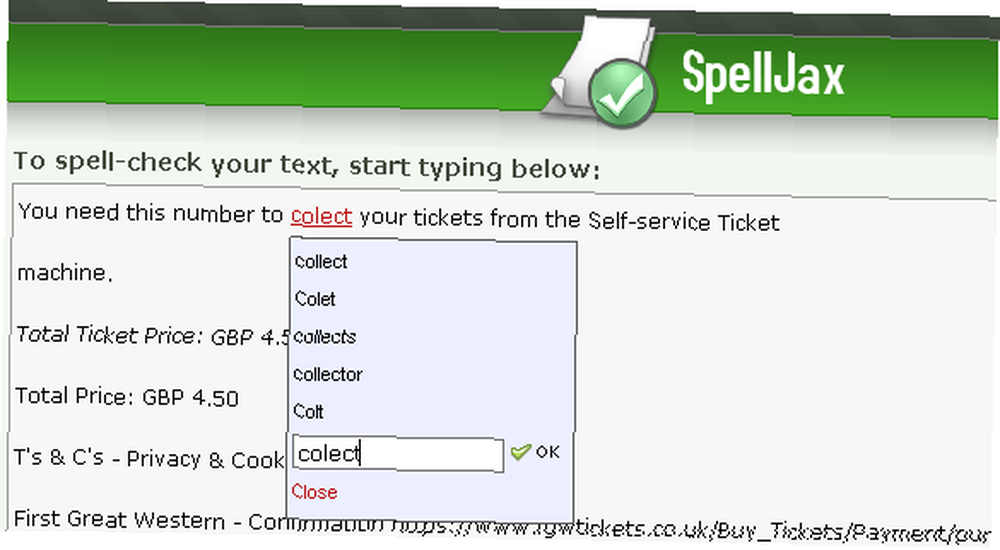
Alternatywą dla SpellJax jest SpellCheck.
Firefox
Firefox jest wyposażony w wewnętrzny moduł sprawdzania pisowni, którego możesz użyć na swoją korzyść.
W skrócie, sprawdzanie pisowni Firefox jest domyślnie włączone i można je uruchomić w> Przybory > zaawansowane > Generał > Sprawdź pisownię podczas pisania. Błędnie napisane słowa są podkreślone na czerwono, a kliknięcie ich prawym przyciskiem myszy spowoduje wyświetlenie sugestii ze słownika. Możesz wybrać> Dodaj do słownika nauczyć słownika nowego słowa.
Możesz także dodawać nowe słowniki. Kliknij prawym przyciskiem myszy pole tekstowe z więcej niż jedną linią, wybierz> Języki i> Dodaj słowniki… z menu. Spowoduje to przejście do strony słowników Firefox i pakietów językowych. Więcej informacji na temat korzystania z modułu sprawdzania pisowni Firefox znajduje się na tej stronie Mozilli.
Sprawdzanie pisowni Firefox przydaje się, gdy korzystasz z internetowego narzędzia OCR, które wyświetla wynik w polu tekstowym, jak na przykład robi to Bezpłatny OCR. Firefox natychmiast oznaczy źle napisane słowa i możesz je poprawić.
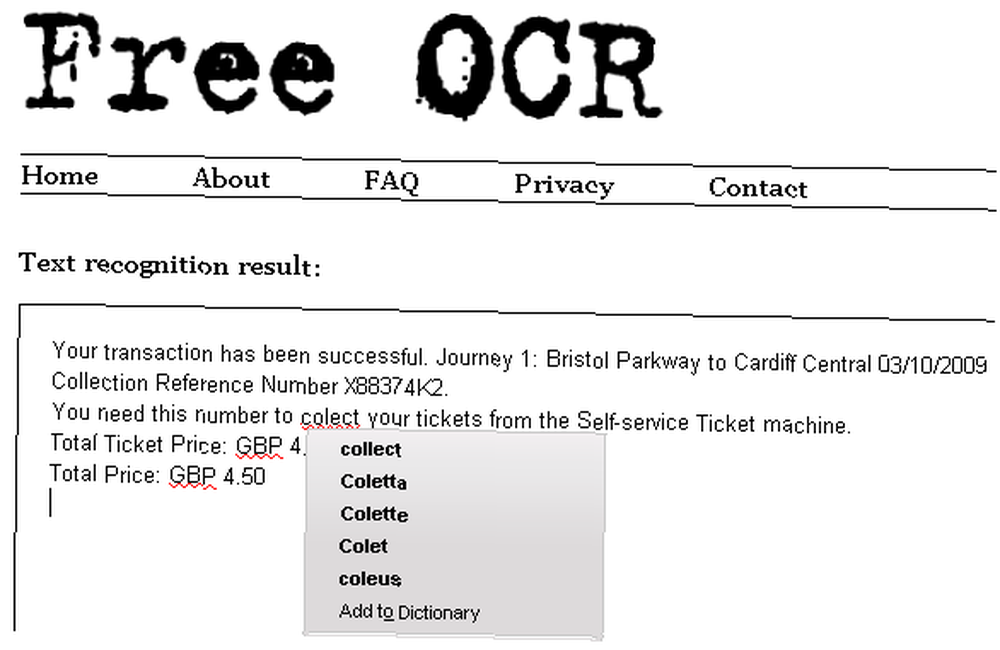
Aby uzyskać bardziej szczegółową recenzję Bezpłatnego OCR i dwóch innych narzędzi, przeczytaj mój artykuł 3 Usługi online OCR do konwersji zeskanowanych dokumentów na tekst 3 Usługi online OCR do konwersji zeskanowanych dokumentów na tekst 3 Usługi online OCR do konwersji zeskanowanych dokumentów na tekst .
TopOCR
Najlepszym rozwiązaniem jest oczywiście użycie narzędzia OCR, które ma własny wewnętrzny moduł sprawdzania pisowni. TopOCR jest jednym z nich i na pewno jest na najwyższym poziomie. Zapewnia w pełni funkcjonalny edytor tekstu, z którym warto pracować. Ponadto ma wbudowany moduł sprawdzania pisowni, który obsługuje 11 języków.
Zanim pozwolisz, aby OCR wykonał swoją magię, musisz ustawić język w> Ustawienia > Język w oknie obrazu po lewej stronie. Domyślnie funkcja sprawdzania pisowni jest wyłączona. W oknie tekstowym przejdź do> Inny i zaznacz pole wyboru przed> Sprawdzanie pisowni. Następnie edytuj tekst według własnych upodobań.
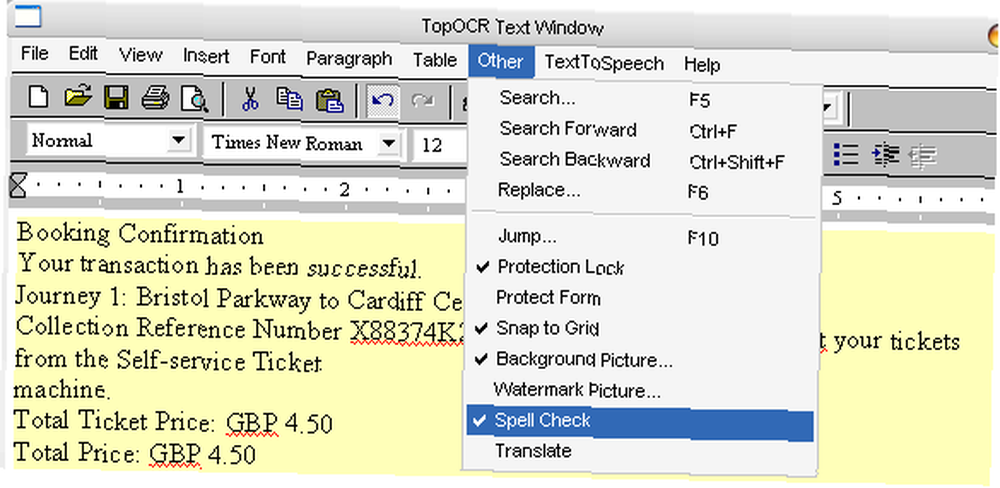
Saikat recenzował wcześniej najlepsze oprogramowanie OCR w tym artykule: Najlepsze 5 bezpłatnych narzędzi oprogramowania OCR do konwertowania obrazów na tekst 7 Najlepsze bezpłatne aplikacje OCR do konwertowania zdjęć na tekst 7 Najlepsze bezpłatne oprogramowanie OCR do konwertowania zdjęć na tekst Chcesz bezpłatnie oprogramowania OCR ? W tym artykule zebrano siedem najlepszych programów, które przekształcają obrazy w tekst. . Pozwól mi tylko wspomnieć, że Simple OCR jest również wyposażony w moduł sprawdzania pisowni. Jednak nie przejmuj się, to ból.
Microsoft Office
Po wyodrębnieniu tekstu z obrazu za pomocą Microsoft Office Document Imaging eksportujesz tekst do Microsoft Word. Tutaj możesz użyć wewnętrznego sprawdzania pisowni. Ogromną zaletą jest to, że możesz wybierać spośród wielu różnych języków i uczyć nowych słów do różnych słowników. Jeśli więc posiadasz kopię pakietu Microsoft Office, absolutnie polecam go do sprawdzania pisowni tekstów OCR.
Oczywistą alternatywą dla pakietu Microsoft Office jest OpenOffice, który zasadniczo oferuje te same funkcje, co jego komercyjny konkurent. Jednak chociaż OpenOffice oferuje w pełni funkcjonalne sprawdzanie pisowni, nie oferuje OCR.
Którą aplikację do sprawdzania pisowni OCR polecasz?
Źródło zdjęcia: mandiberg











